微信是一款极其便捷的社交通讯工具,不仅可以在手机上使用,还可以在电脑上进行登录和交流,有时候我们需要在电脑和手机之间切换不同的微信账号,那么该如何操作呢?在电脑微信版和手机上切换微信账号并不复杂,只需要按照一定的步骤进行操作即可实现账号的切换。接下来我们就来详细了解一下在电脑微信版和手机上切换微信账号的方法。
微信在电脑上如何更换账号
操作方法:
1.在旧账号上面,点击左下三横。
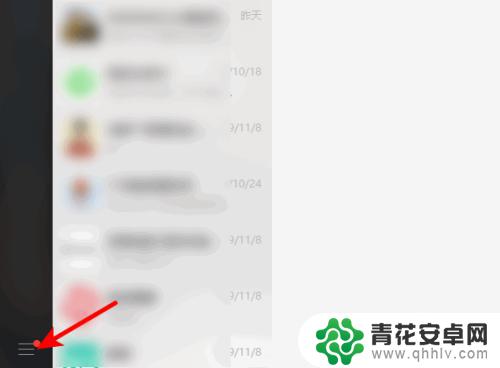
2.页面弹出选项,点击设置。
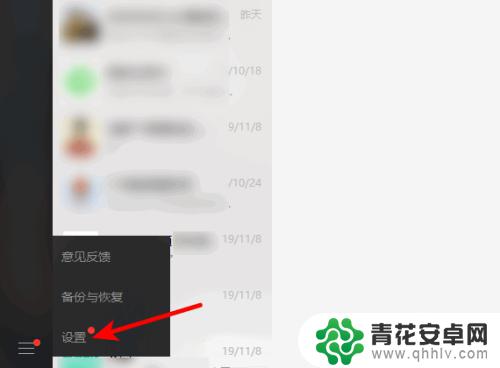
3.进入设置主界面,点击退出登录。
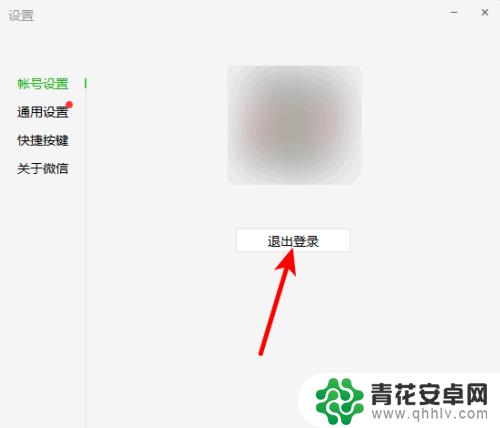
4.页面弹出退出登录提示,点确定。
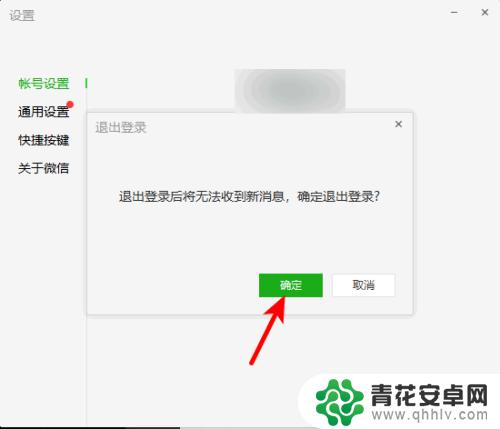
5.退出账号之后,进入登录界面,点击下方的切换账号。
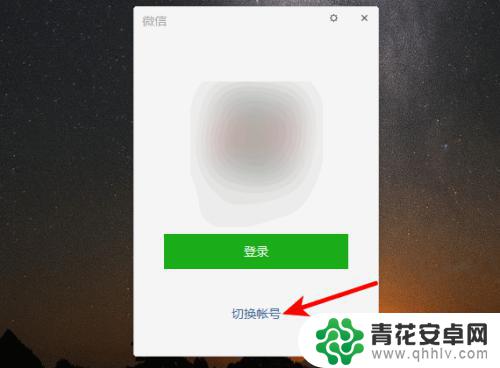
6.页面会弹出一个二维码图标。
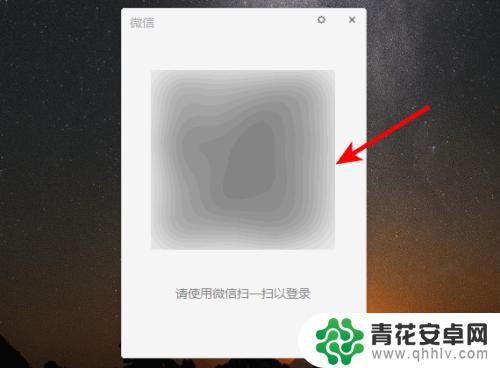
7.打开自己的手机,登陆新账号。点击右上加号,再点击扫一扫,对准电脑上的二维码图标,即可在电脑上切换微信账号了。
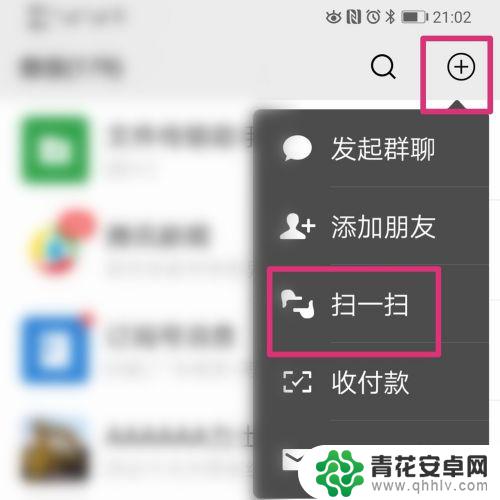
以上就是在电脑微信版和手机上切换微信的全部内容,如果您遇到相同问题,可以参考本文中介绍的步骤来解决,希望这对大家有所帮助。










